Sådan tager du et snapshot af et billede ved hjælp af VLC Media Player
VLC er en gratis og open source medieafspiller, der kan afspille videoer, lyd, DVD'er, VCD'er og mere. VLC Media Player hjælper dig med at tage et øjebliksbillede af den video, du spiller. I dette indlæg deler vi dig med hurtige metoder til at tage skærmbillede i VLC, hvor går VLC-snapshots og finde det bedste VLC-alternativ til at løse problemet, hvis VLC ikke fungerer.
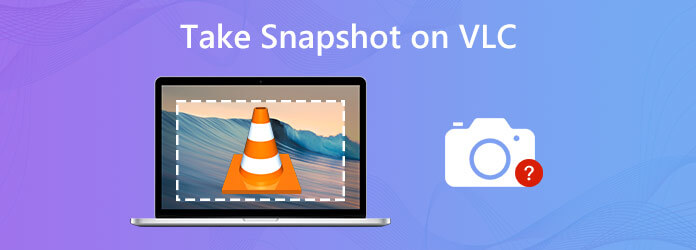
VLC giver hurtige metoder til at tage snapshots under afspilning af film. Der er to enkle måder at tage snapshots med VLC Media Player.
Åbn VLC Media Player, klik på video i den øverste menulinje og vælg Tag et billede for at gemme skærmbilledet.
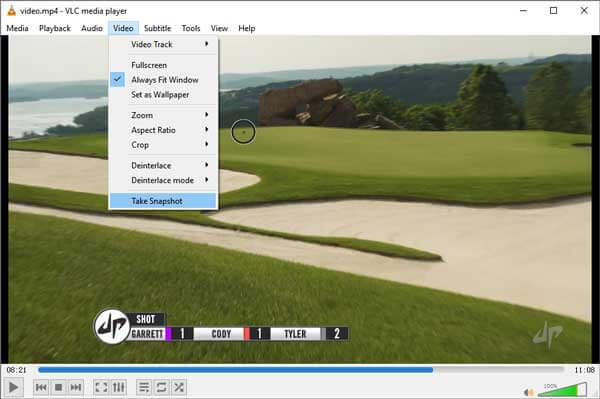
Efter screenshot kan du se miniaturen af billedet i venstre side af vinduet. Skærmbilledstien vises også øverst. Skærmbilledet gemmes i PNG-format.
Åbn VLC Media Player, og gå til Se> Avancerede kontroller. Derefter vises ikonet Snapshot. Du kan klikke på ikonet Snapshot i nederste venstre side for at gemme snapshotet.
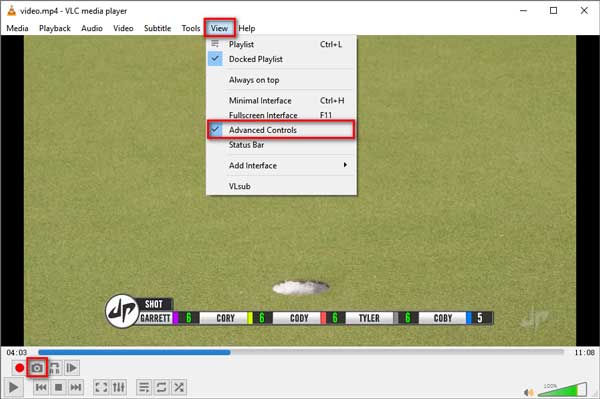
VLC tilbyder brugerne snapshot-genvejstaster til at tage et hurtigt snapshot. Du kan tage hurtige snapshots ved at trykke på genvejstasterne til snapshotkombination på din Windows, Mac, Linux eller Unix.
For Windows / Linux / Unix skal du trykke på Skift + S.
For Mac OS X / 11 skal du bare trykke på Kommando + Alt + S.
Hvis der er genvejskonflikter, eller du vil ændre genvejstasterne, kan du klikke på Værktøjer> Indstillinger. Klik Genvejstasterindstillinger og søg øjebliksbillede i feltet. Dobbeltklik derefter på Tag et snapshot af video, og tryk på den nye tast for at tage et video-snapshot. (Hvad hvis VLC optager ikke?)
Selvom VLC Media Player giver hurtige metoder til at tage skærmbilleder, kan skærmbilledet muligvis ikke gemmes. Hvad mere er, tillod VLC ikke brugere at redigere skærmbilledet. Så hvis du vil redigere snapshottet, skal du finde et professionelt snapshotværktøj med redigeringsfunktioner. Blu-ray Master skærmoptager er en kraftfuld skærmoptagelsessoftware, der giver brugerne mulighed for at fange aktiviteter og tage skærmbilleder på ethvert område på computerskærmen.
Hovedfunktioner i Blu-ray Master Screen Recorder:
Gratis download, installer og start Blu-ray Master Screen Recorder. Klik på Screen Capture for at åbne sit snapshot-værktøj.

Du kan trække krydspilikonet for at vælge et bestemt skærmbillede. Efter skærmbilledet kan du redigere det ved at tegne en linje, tilføje en figur, skrive tekst, sprøjtefarve osv. Til sidst skal du klikke på Gem ikon for at gemme øjebliksbillede på din computer.

Som vi ved, er VLC Media Player en multimedie-afspiller med snapshot-funktion. Nogle brugere klager over, at programmet styrtede ned, mens de tog et øjebliksbillede. Nå, du kan finde en VLC Media Player alternativ ligesom Blu-ray Master Gratis Blu-ray-afspiller at tage et hurtigt øjebliksbillede, mens du spiller filmen. Se de vigtigste funktioner i VLC Media Player-alternativet.
Start gratis Blu-ray-afspiller på din computer. Klik på knappen Åbn fil for at indlæse videoen, eller klik på Åben disk for at indlæse Blu-ray / DVD-disken.

Når videoen er indlæst, skal du klikke på Kamera ikonet nederst for at tage øjebliksbillede på computeren.

Bemærk: Du kan gå til Værktøjer> Indstillinger, og indstil snapshotdestination og snapshotformat i JPEG / PNG / BMP.
Gå ikke glip af: Sådan optages skærm og video i VLC
1. Hvor gemmes VLC-skærmbilleder?
VLC-skærmbillederne gemmes som PNG-format i mappen My Pictures på Windows-computeren. Du kan ændre outputindstillingerne i Indstillinger.
2. Kan jeg trimme videoer med VLC-afspiller?
Åbn VLC Media Player på din computer, og gå til Vis> Avancerede kontroller. Åbn og afspil den video, du vil klippe. Rul rundt om startpunktet, hvorfra du vil trimme. Klik på knappen Optag. Afspil videoen, eller flyt den ramme for ramme. Når du når slutpunktet, skal du klikke på knappen Optag igen.
3. Hvordan flytter jeg ramme for ramme i VLC?
Du kan gå til Vis> Avancerede kontroller i VLC Media Player og derefter klikke på den sidste knap i Avancerede kontroller for at få adgang til ramme for ramme-funktionen.
Vi talte primært om effektive metoder til, hvordan man tager et øjebliksbillede i VLC Media Player. Blu-ray Master Screen Recorder fungerer som et professionelt snapshot-værktøj til at fange ethvert område på din computerskærm og tage snapshots. Hvis du har problemer med VLC-øjebliksbillede, er du velkommen til at efterlade din kommentar nedenfor.
Mere Reading
Sådan vises skærmbillede på Toshiba Laptop
Hvordan tager man skærmbilleder på Toshiba Laptop? I dette indlæg deler vi dig tre nemme måder til at hjælpe dig med at screenshot på Toshiba Laptop let.
Sådan tages et skærmbillede af en video i Windows Media Player
Hvordan fanger du stillbilleder fra en video i Windows Media Player? Læs dette indlæg, og find ud af måderne til at tage skærmbilleder af en video i Windows Media Player.
Sådan tages et skærmbillede af det specifikke område på din skærm
Hvordan tager jeg et screenshot af et bestemt område på pc'en? Her skal vi vise dig, hvordan du tager et skærmbillede af en del af skærmen på Windows og Mac.
Sådan fanges et skærmbillede i Minecraft
Vil du vide, hvordan man tager et skærmbillede i Minecraft? Hvor gemmes Minecraft-skærmbilleder? Læs denne vejledning, så får du alle svarene.